'>

RPC سرور دستیاب نہیں ہے۔ غلطی کا مطلب ہے کہ آپ کے ونڈوز کمپیوٹر کو جس نیٹ ورک کے ذریعے آپ استعمال کرتے ہیں اس کے ذریعہ دوسرے آلات یا مشینوں کے ساتھ مواصلت میں مسئلہ ہے۔
اگر آپ کو یہ غلطی ہو جاتی ہے تو ، فکر نہ کریں۔ زیادہ تر ونڈوز صارفین اسے ذیل میں سے کسی ایک حل سے حل کرنے کے اہل ہیں۔ ہوسکتا ہے کہ آپ کو ان سبھی حلوں کو آزمانے کی ضرورت نہ ہو۔ صرف اوپر سے نیچے کام کریں یہاں تک کہ آپ کو ایک کام مل جائے جو آپ کے لئے کام کرتا ہے:
- یقینی بنائیں کہ آپ کی RPC خدمات ٹھیک طرح سے چل رہی ہیں
- اپنے کمپیوٹر پر فائر وال کو چیک کریں
- اپنا نیٹ ورک کنکشن چیک کریں
- اپنی رجسٹری چیک کریں
- ChromeOS پر سوئچ کریں
نوٹ: ذیل میں دکھائے جانے والی اسکرینیں ونڈوز 10 کی ہیں ، لیکن تمام اصلاحات ونڈوز 7 پر بھی لاگو ہوتی ہیں۔
طریقہ 1: یقینی بنائیں کہ آپ کی RPC خدمات ٹھیک سے چل رہی ہیں
'RPC سرور دستیاب نہیں ہے'مسئلہ ہر منسلک کمپیوٹرز پر آر پی سی سروس کے غلط کام کرنے کی وجہ سے پیدا ہوسکتا ہے۔ آپ آر پی سی سے متعلق تمام خدمات معمول کے مطابق چلنے کو یقینی بنانے کے ل below ذیل اقدامات پر عمل کرسکتے ہیں۔
1) دبائیں ونڈوز لوگو چابی اور R کھولنے کے لئے اپنے کی بورڈ پر رن ڈائیلاگ پھر 'ٹائپ کریں Services.msc ”اور دبائیں داخل کریں .
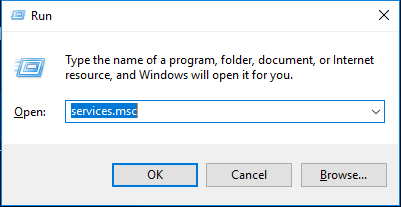
2) پر خدمات ونڈو ، اشیاء کو تلاش کرنے کے لئے نیچے سکرول کریں DCOM سرور عمل لانچر ، ریموٹ پروسیجر کال (RPC) اور آر پی سی اینڈپوائنٹ میپر . ان کی حیثیت کو یقینی بنائیں چل رہا ہے اور ان کا آغاز ہوچکا ہے خودکار .
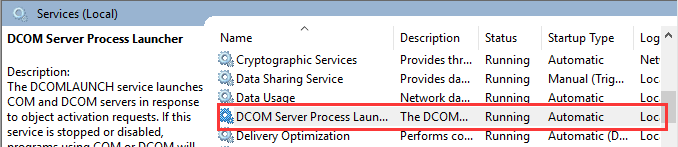
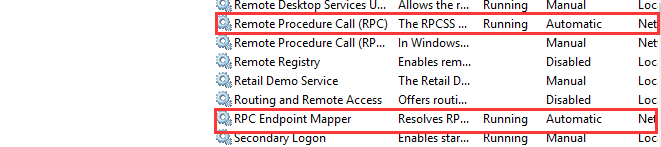
3) اگر نہیں تو ، آپ کو جانا چاہئے طریقہ 4 رجسٹری میں متعلقہ ترتیبات کو تبدیل کرنے کے ل.
طریقہ 2: اپنے کمپیوٹر پر فائر وال کو چیک کریں
فائر والز آر پی سی کے ذریعہ درخواست کردہ ٹریفک کو روک سکتے ہیں اور اسی وجہ سے آر پی سی سرور کو دستیاب نہیں ہوسکتے ہیں۔ آپ کو اپنی فائر وال کنفیگریشن کی جانچ کرنی چاہئے اور یہ دیکھنا چاہئے کہ آیا یہ آر پی سی کے لئے نیٹ ورک کنکشن کو روکتا ہے۔ اگر آپ ایک استعمال کر رہے ہیں تیسری پارٹی فائر وال ، RPC نیٹ ورک کنکشن کو غیر مسدود کرنے کے لئے اس کی ہدایات پڑھیں یا اس کے بارے میں کچھ تحقیق کریں۔
اگر آپ استعمال کررہے ہیں ونڈوز فائروال ، اس کی تشکیل کے اقدامات یہ ہیں:
1) دبائیں ونڈوز لوگو چابی اور R کھولنے کے لئے اپنے کی بورڈ پر رن ڈائیلاگ پھر ٹیype “ اختیار 'اور دبائیں داخل کریں .
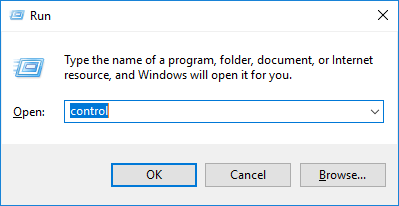
2) کنٹرول پینل پر ، تلاش کریں ونڈوز فائروال . اور پھر کلک کریں ونڈوز فائر وال کے ذریعے کسی ایپ کو اجازت دیں نیچے ونڈوز فائروال .
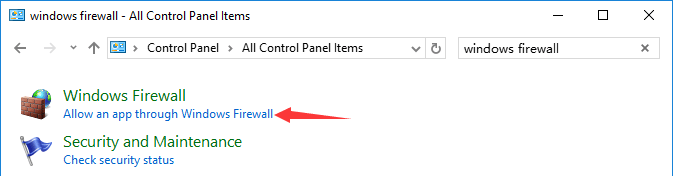
3) ڈھونڈنے کیلئے نیچے سکرول کریں ریموٹ سپورٹ . اس کا مواصلت یقینی بنائیں فعال (اس آئٹم کے سارے خانے ہیں ٹک ٹک ).
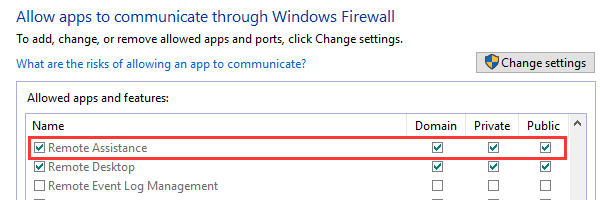
طریقہ 3: اپنا نیٹ ورک کنکشن چیک کریں
'RPC سرور دستیاب نہیں ہے”مسئلہ بعض اوقات اس وجہ سے پیش آتا ہے کہ آپ کا نیٹ ورک کنکشن ٹھیک سے مرتب نہیں ہوا ہے۔ کرنا cآپ کا نیٹ ورک کنیکشن ہیک:
1) دبائیں ونڈوز لوگو چابی اور R کھولنے کے لئے اپنے کی بورڈ پر رن ڈائیلاگ پھر 'ٹائپ کریں ncpa.cpl ”اور دبائیں داخل کریں .
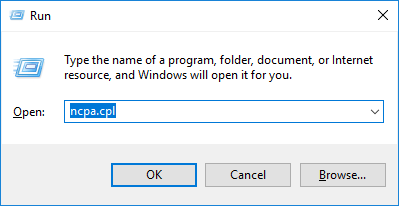
2) آپ جس نیٹ ورک کنکشن کا استعمال کررہے ہیں اس پر دائیں کلک کریں ، اور پھر منتخب کریں پراپرٹیز .
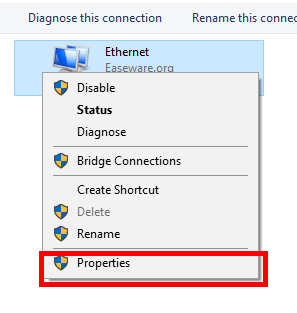
3) یقینی بنائیں مائیکرو سافٹ نیٹ ورکس کے لئے فائل اور پرنٹر کا اشتراک اور انٹرنیٹ پروٹوکول ورژن 6 (TCP / IPv6) ہیں فعال (ان آئٹمز کے پاس والے خانے ہیں ٹک ٹک ).
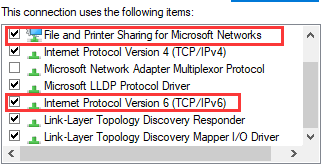
آپ اپنے نیٹ ورک اڈاپٹر ڈرائیور کو دوبارہ انسٹال کرکے فائل اور پرنٹر شیئرنگ کو بھی ری سیٹ کرسکتے ہیں۔ اگر آپ آلہ ڈرائیوروں کے ساتھ کھیلنے میں راضی نہیں ہیں تو ، ہم استعمال کرنے کی تجویز کرتے ہیں آسان ڈرائیور . یہ ایک ٹول ہے جو پتہ لگاتا ہے ، ڈاؤن لوڈ کرتا ہے اور (اگر آپ پرو جاتے ہیں تو) کسی بھی ڈرائیور کو آپ کے کمپیوٹر کی ضروریات کی تازہ کاری کرتا ہے۔
آپ کو ایک اور کمپیوٹر کی ضرورت ہوسکتی ہے جس میں انٹرنیٹ تک رسائی ہے تاکہ آپ اپنے نیٹ ورک ڈرائیور کو انسٹال کرسکیں۔ڈرائیور ایزی کے ذریعہ اپنے ڈرائیوروں کو ان انسٹال کرنے کے لئے ، بس جائیں اوزار > ڈرائیور ان انسٹال کریں . پھر اپنے نیٹ ورک اڈاپٹر کو منتخب کریں اور کلک کریں انسٹال کریں . (اس کی ضرورت ہے پرو ورژن - جب آپ ان انسٹال کریں پر کلک کرتے ہیں تو آپ کو اپ گریڈ کرنے کا اشارہ کیا جائے گا۔)
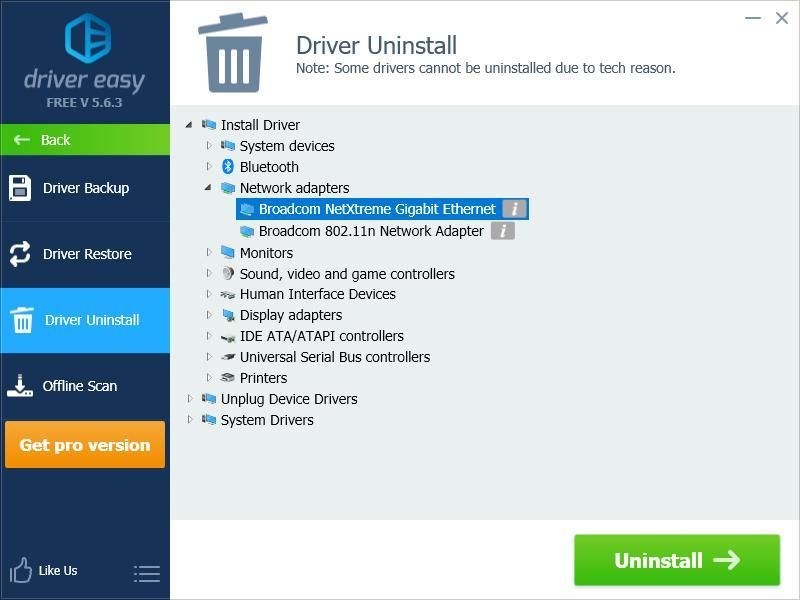
جب آپ اپنے نیٹ ورک اڈاپٹر ڈرائیور کو ان انسٹال کرتے ہیں تو ، آپ اسے دوبارہ انسٹال کرنے کیلئے ڈرائیور ایزی استعمال کرسکتے ہیں۔ اگر آپ انٹرنیٹ تک رسائی حاصل کرنے سے قاصر ہیں تو ، آپ اسے استعمال کرسکتے ہیں آف لائن اسکین اپنے نیٹ ورک ڈرائیور کو انسٹال کرنے کی خصوصیت۔ یہ آپ کے نیٹ ورک ڈیوائسز کو اسکین کرتا ہے اور اس کا پتہ لگاتا ہے ، اور آپ اپنے نیٹ ورک ڈرائیوروں کو انٹرنیٹ تک رسائی کے ساتھ دوسرے کمپیوٹر پر ڈاؤن لوڈ کرنے کے لئے نتائج کا استعمال کرسکتے ہیں۔
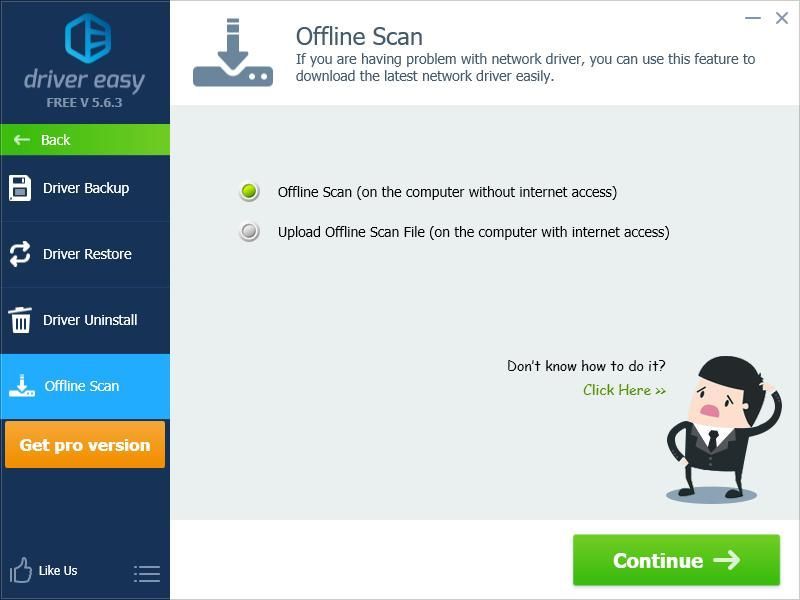
طریقہ 4: اپنی رجسٹری چیک کریں
آپ کو یہ یقینی بنانے کے لئے اپنی رجسٹری کی ترتیبات کو چیک کرنا چاہئے کہ آپ کے کمپیوٹر پر RPC ٹھیک سے چل رہا ہے۔ رجسٹری چیک کرنے کے لئے:
( * انتباہ: رجسٹری میں ترمیم آپ کے کمپیوٹر میں غیر متوقع طور پر دشواریوں کا باعث بن سکتی ہے۔ آپ کو سختی سے سفارش کی جاتی ہے کہ ایک نظام کی بحالی نقطہ بنانے کے اور اپنی رجسٹری کا بیک اپ بنائیں اس سے پہلے کہ آپ آگے بڑھیں۔)
سے) بطور اپنے آپریٹنگ سسٹم میں لاگ ان کریں ایڈمنسٹریٹر (رجسٹری میں ترمیم کی ضرورت ہے ایڈمنسٹریٹر استحقاق ).
ب) دبائیں ونڈوز لوگو چابی اور R کھولنے کے لئے اپنے کی بورڈ پر رن ڈائیلاگپھر ٹیype “ regedit 'اور دبائیں داخل کریں .
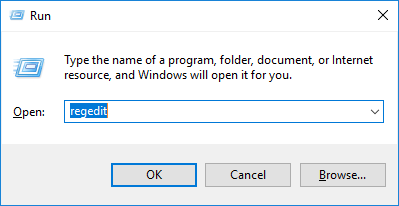
c) جب آپ کا رجسٹری ایڈیٹر کھولا جاتا ہے تو ، پر جائیں HKEY_LOCAL_MACHINE Y SYSTEM CurrentControlSet خدمات RpcSs . ملاحظہ کریں کہ آیا کوئی ایسی شے ہے جس کا وجود موجود نہیں ہے جیسا کہ نیچے کی تصویر دکھاتی ہے۔ اگر وہاں ہے تو ، یہ تجویز کیا جاتا ہے کہ آپ اپنے ونڈوز کو دوبارہ انسٹال کریں .
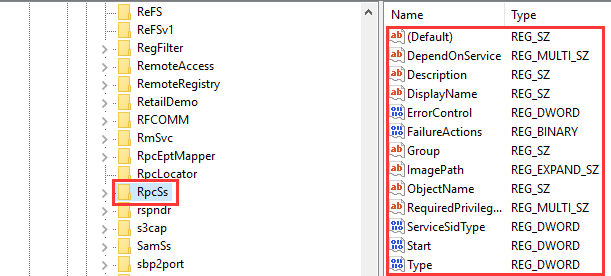
d) اگر آپ کو مل گیا ریموٹ پروسیجر کال (RPC) جب آپ نے طریقہ 1 کو آزمایا تو صحیح طریقے سے سیٹ نہیں کیا گیا تھا ، آپ ترمیم کرسکتے ہیں شروع کریں میں رجسٹری کی کلید آر پی سی ایس راستہ پر ڈبل کلک کریں شروع کریں اس کی قیمت میں ترمیم کرنے کے لئے. اس کی سیٹ کریں ویلیو ڈیٹا کرنے کے لئے 2 .
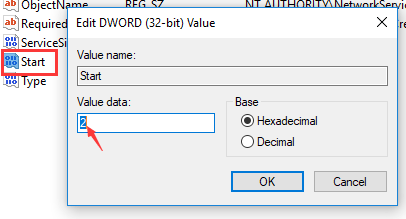
ہے) پر جائیں HKEY_LOCAL_MACHINE Y SYSTEM CurrentControlSet خدمات DcomLunch . ملاحظہ کریں کہ آیا کوئی چیز غائب ہے۔ اگر آپ کو مل گیا DCOM سرور عمل لانچر صحیح طریقے سے ترتیب نہیں دیا گیا تھا ، dاوبل پر کلک کریں شروع کریں اس کی قیمت میں ترمیم کرنے کے لئے رجسٹری کی کلید۔ اس کی سیٹ کریں ویلیو ڈیٹا کرنے کے لئے 2 .
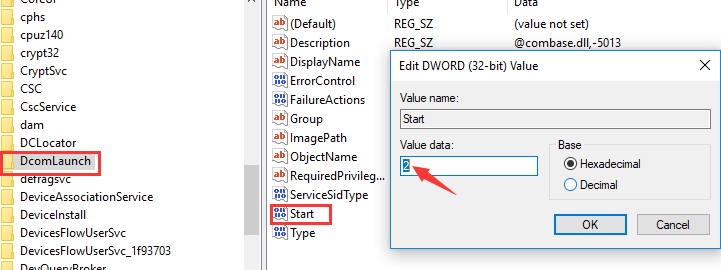
f) پر جائیں HKEY_LOCAL_MACHINE Y SYSTEM CurrentControlSet خدمات RpcEptMapper .ملاحظہ کریں کہ آیا کوئی چیز غائب ہے۔ اگر آپ کو پہلے کی ترتیب مل گئی ہے آر پی سی اینڈپوائنٹ میپر درست نہیں تھا ، ڈیاوبل پر کلک کریں شروع کریں اس کی قیمت میں ترمیم کرنے کے لئے رجسٹری کی کلید۔ ایک بار پھر ، اس کی ترتیب دیں ویلیو ڈیٹا کرنے کے لئے 2 .
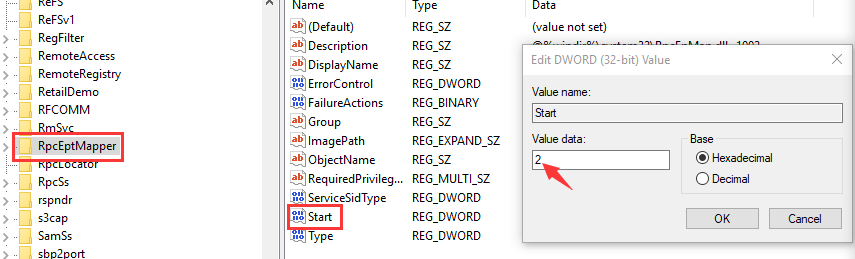
بعض اوقات یہ ممکن ہے کہ آپ نے مذکورہ بالا سارے طریقوں کو آزمایا ہو ، اور پھر بھی آپ کو 'آر پی سی سرور دستیاب نہیں ہے' غلطی مل جاتی ہے۔ اس معاملے میں ، ہم تجویز کرتے ہیں کہ آپ کو چاہئے اپنے سسٹم کو حالیہ بحالی مقام پر بحال کریں یا ونڈوز کو دوبارہ انسٹال کریں آپ کے کمپیوٹر میں آپ مزید مدد کے ل your اپنے آلہ سازوں سے بھی رابطہ کرسکتے ہیں۔
طریقہ 5: ChromeOS پر سوئچ کریں
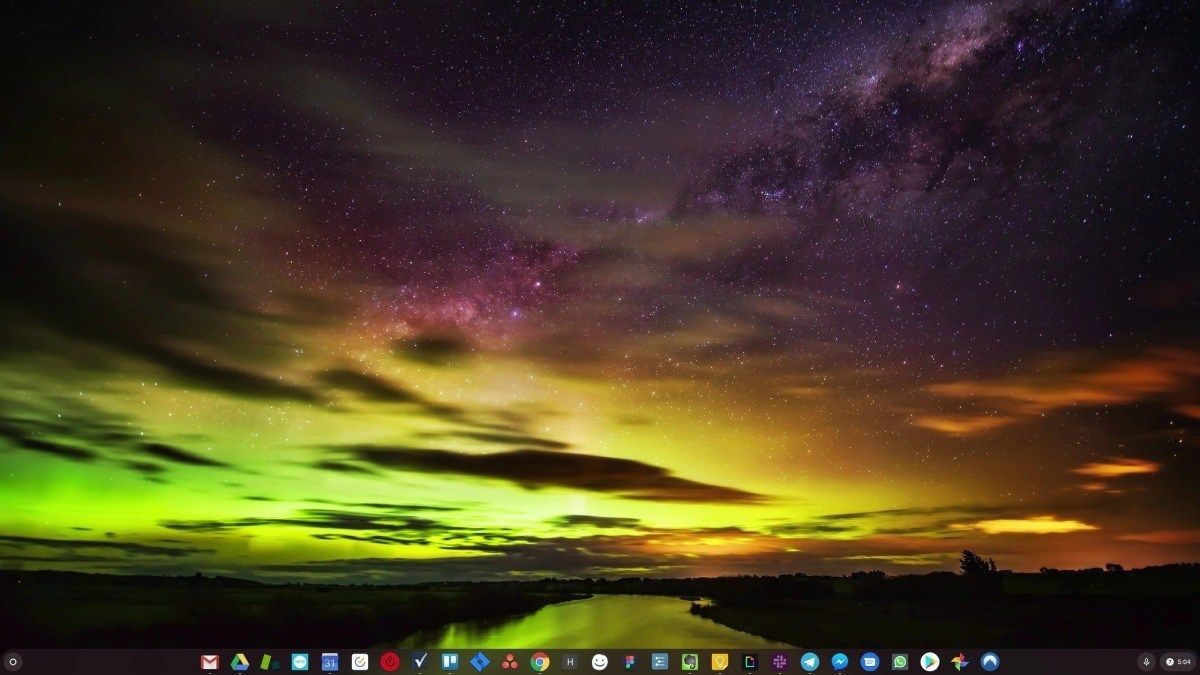
ونڈوز ایک بہت پرانی ٹیکنالوجی ہے۔ یقینی طور پر ، ونڈوز 10 نسبتا new نیا ہے ، لیکن یہ اب بھی کئی دہائیوں پرانے آپریٹنگ سسٹم کا تازہ ترین تکرار ہے ، جسے ایک عہد جدید (پری انٹرنیٹ) کے لئے تیار کیا گیا ہے۔
اب چونکہ ہمارے پاس انٹرنیٹ ، تیز رفتار کنیکشن کی رفتار ، مفت کلاؤڈ اسٹوریج ، اور نہ ختم ہونے والے ویب ایپس (جیسے جی میل ، گوگل دستاویزات ، سلیک ، فیس بک ، ڈراپ باکس اور اسپاٹائف) ، کام کرنے کا پورا ونڈوز طریقہ ہے۔ اسٹوریج - بالکل پرانی ہے۔
یہ مسئلہ کیوں ہے؟ کیونکہ جب آپ مستقل طور پر تیسری پارٹی کے غیر منظم پروگراموں کو انسٹال کرتے ہیں تو آپ وائرس اور دوسرے میلویئر کے لئے مسلسل دروازہ کھول رہے ہیں۔ (اور ونڈوز کا غیر محفوظ اجازت نظام اس مسئلے کو مرکب کرتا ہے۔)
اس کے علاوہ ونڈوز جس طرح سے انسٹال شدہ سافٹ ویئر اور ہارڈ ویئر کا انتظام کرتا ہے وہ ہمیشہ ایک مسئلہ رہا ہے۔ اگر آپ کا کمپیوٹر غیر متوقع طور پر بند ہوجاتا ہے ، یا کوئی پروگرام غلط طریقے سے انسٹال ، انسٹال یا اپ ڈیٹ کرتا ہے تو ، آپ کو ‘رجسٹری’ خرابیاں مل سکتی ہیں۔ یہی وجہ ہے کہ ونڈوز پی سی ہمیشہ سست ہوجاتے ہیں اور وقت کے ساتھ ساتھ غیر مستحکم ہوجاتے ہیں۔
نیز کیونکہ ہر چیز انسٹال اور مقامی طور پر محفوظ ہے ، اس لئے آپ کے ڈسک کی جگہ ختم ہوجانے میں زیادہ دیر نہیں لگتی ہے ، اور آپ کی ڈسک بکھر جاتی ہے جس کی وجہ سے ہر چیز اور بھی آہستہ اور غیر مستحکم ہوجاتی ہے۔
زیادہ تر لوگوں کے لئے ، ونڈوز کے مسائل حل کرنے کا آسان ترین طریقہ یہ ہے کہ ونڈوز کو مکمل طور پر کھودیں ، اور تیز ، زیادہ قابل اعتماد ، زیادہ محفوظ ، استعمال میں آسان اور سستا آپریٹنگ سسٹم…
کروم او ایس بہت زیادہ ونڈوز کی طرح محسوس ہوتا ہے ، لیکن ای میل کرنے ، گفتگو کرنے ، انٹرنیٹ براؤز کرنے ، دستاویزات لکھنے ، اسکول پریزنٹیشن کرنے ، اسپریڈشیٹ بنانے ، اور جو کچھ بھی آپ عام طور پر کمپیوٹر پر کرتے ہیں اس کے لئے پروگراموں کے ڈھیر لگانے کے بجائے ، آپ ویب ایپس کا استعمال کرتے ہیں۔ آپ کو کچھ بھی انسٹال کرنے کی ضرورت نہیں ہے۔
اس کا مطلب ہے کہ آپ کو وائرس اور میلویئر کی پریشانی نہیں ہے ، اور آپ کے کمپیوٹر کے ساتھ وقت گزرنے کے ساتھ ساتھ آہستہ آہستہ نہیں ہوتا ہے ، یا غیر مستحکم نہیں ہوتا ہے۔
اور یہ فوائد کا صرف آغاز ہے…
ChromeOS کے فوائد کے بارے میں اور سیکھنے والی ویڈیوز اور ڈیمو دیکھنے کے ل، ، GoChromeOS.com ملاحظہ کریں .
آپ پڑھ بھی سکتے ہو…
اپنے کمپیوٹر کو وی پی این سے کیسے جوڑیں۔



![[حل شدہ] بلوٹوتھ ہیڈ فون پی سی سے منسلک نہیں ہو رہے ہیں۔](https://letmeknow.ch/img/knowledge/51/bluetooth-headphones-not-connecting-pc.jpg)


